الإعلانات
 إذا لم تستخدم تطبيق كاميرا iPhone كثيرًا ، أو إذا كنت مستخدمًا جديدًا للجهاز ، فقد لا تدرك مدى قرب التطبيق من كونه نقطة -و-تصوير الكاميرا ، ويتضمن ميزات كافية لمتوسط حالات التصوير ، مما يجعل من غير الضروري تقريبًا الحاجة إلى كاميرا مدمجة منفصلة ومخصصة.
إذا لم تستخدم تطبيق كاميرا iPhone كثيرًا ، أو إذا كنت مستخدمًا جديدًا للجهاز ، فقد لا تدرك مدى قرب التطبيق من كونه نقطة -و-تصوير الكاميرا ، ويتضمن ميزات كافية لمتوسط حالات التصوير ، مما يجعل من غير الضروري تقريبًا الحاجة إلى كاميرا مدمجة منفصلة ومخصصة.
لقد نشرنا بعض المقالات حول استخدام كاميرا iPhone ، بما في ذلك كيفية التقاط الصور الذاتية 5 تطبيقات لالتقاط الصور الذاتية على هاتفك المحمول / جهازك اللوحي [iOS]من المحتمل أن يكون التقاط صورة ذاتية باستخدام جهاز iPhone أو أي جهاز iOS آخر تدعمه الكاميرا واحدة من أسهل الطرق لالتقاط نفسك في صورة. انقر على أيقونة الكاميرا الصغيرة في الجانب الأيمن العلوي من ... اقرأ أكثر معها ، وكذلك مراجعات لتطبيقات الكاميرا التابعة لجهات خارجية 10 تطبيقات كاميرا iPhone قوية ومفيدة لمساعدتك على التقاط صور أفضل اقرأ أكثر التي هي أفضل من كاميرا iPhone. لكننا لم نغطي بعد الميزات الأساسية والجديدة في إصدار iOS 5 و 6 من الكاميرا. إذا لم يكن لديك الوقت أو الميل لتعلم تطبيقات الكاميرا المتقدمة مثل بروكاميرا من كاميرا iPhone الافتراضية إلى ProCamera الأفضل من أجل Shutterbugs الخطير على مدار الأسابيع العديدة الماضية ، قمت بتنزيل أكثر من اثني عشر تطبيقات للكاميرا والفيديو لجهاز iPhone ، و على الرغم من أن كل واحد لديه شيء فريد لتقديمه ، كنت مهتمًا بشكل خاص بالعثور على الأكثر عملية الة تصوير... اقرأ أكثر ، سيكفي تطبيق الكاميرا الافتراضي. بالنسبة للعديد من مستخدمي iPhone ، فهي الكاميرا الوحيدة التي قد تحتاجها للصور ومقاطع الفيديو العائلية. لست بحاجة إلى معرفة أي شيء عن فتحة العدسة أو سرعة الغالق ، أو إعدادات وضع الكاميرا الأخرى. من المفيد ، مع ذلك ، أن تعرف شيئًا عن تكوين الصورة ولقطات التركيز ، والتي وصفتها في هذه المقالة.
باستخدام كاميرا iPhone
كاميرا iPhone جاهزة دائمًا للتصوير بنقرة بسيطة. ما عليك سوى النقر على فتح تطبيق الكاميرا على iPhone ، وستكون جاهزًا للانطلاق. إذا كنت ستلتقط الكثير من لقطات العطلة ، أو تلتقط الصور في حفلة أو حدث ، فقد ترغب في وضع الكاميرا في iPhone Dock أو على الصفحة الرئيسية للوصول السريع.
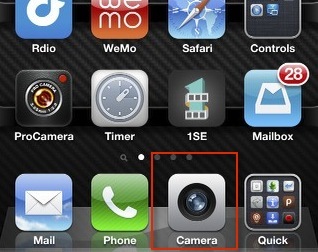
عندما يكون iPhone في وضع شاشة القفل ، يمكنك أيضًا تشغيل الكاميرا بسرعة عن طريق تمرير رمز الكاميرا لأعلى في أسفل يمين الشاشة المقفلة.
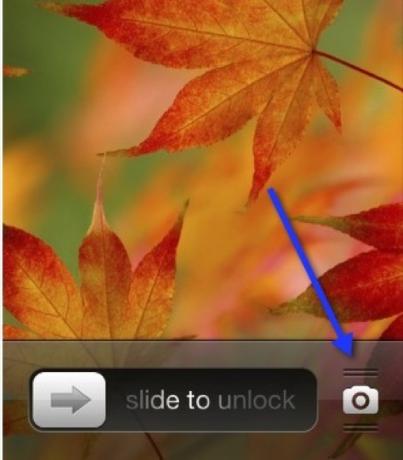
عقد الهاتف
التقاط صورة أمر بسيط مثل النقر على أيقونة الكاميرا في التطبيق ، ولكنك تحتاج إلى تثبيت الهاتف بكلتا يديك. إذا كنت تقوم بالتصوير في وضع أفقي ، فربما ترغب في استخدام إبهامك للنقر على زر الغالق (رمز الكاميرا).

إذا كنت تقوم بالتصوير في الوضع الرأسي ، فلا يزال من الأفضل الإمساك بالهاتف بيديك والضغط على زر الغالق ، ولكن في هذه الحالة استخدم إصبع السبابة.

إنشاء لقطات
جزء كبير من التقاط صور جيدة هو تأليف اللقطات الخاصة بك وملء الإطار. تحتوي كاميرا iPhone على دليل للصور لمساعدتك في تكوين اللقطات. وهو يقوم على ما يسمى قاعدة الأثلاث أساسيات قص الصور التي يجب أن تفهمها اقرأ أكثر . الفكرة هي وضع موضوع صورتك في أحد أرباع الشبكة ، بدلاً من الصفعة في المنتصف.

نصيحة: يمكنك الضغط مع الاستمرار على زر الغالق ، ومتابعة تكوين اللقطة ، ثم رفع إصبعك لتنشيط الغالق. قد يساعد هذا في الحصول على لقطة أكثر ثباتًا في بعض حالات التصوير.
قفل التركيز
هناك, بالتاكيد, لا يوجد حلقة تركيز على iPhone أو زر التركيز في تطبيق الكاميرا ، لكن التطبيق يحتوي على ميزة التركيز. عند توجيه الهاتف / الكاميرا إلى موضوع ما ، ستحاول الكاميرا قفل الهدف والتركيز على الموضوع الذي تعتقد أنك تحاول التقاط صورة له.
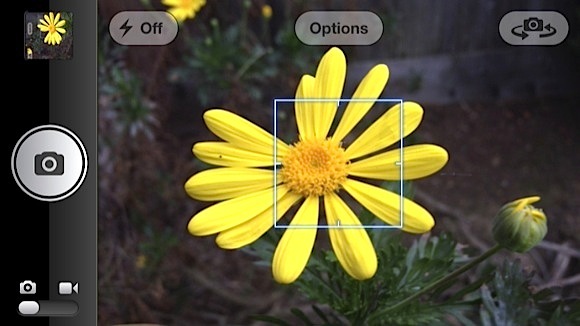
يمكنك أيضًا النقر على أي جزء من إطار / شاشة الكاميرا لقفل التركيز في المكان الذي تريده. ستجد في الواقع أن كاميرا iPhone تلتقط صورًا حادة ، حتى في اللقطات الدقيقة ، إذا حملت الكاميرا بثبات واستخدمت ميزة التركيز.
باستخدام الفلاش
الفلاش الموجود على الكاميرا على أي كاميرا ليس جيدًا أبدًا ، وأتجنب استخدامه. ولكن إذا كنت تقوم بالتصوير في وضع الإضاءة المنخفضة ، فيمكنك النقر على رمز الفلاش وتحديد تلقائي أو تشغيل أو إيقاف. مع Auto ، بالطبع ، ستحدد الكاميرا ما إذا كانت تحتاج إلى الفلاش من أجل الحصول على ما يكفي من التركيز والضوء لالتقاط الصورة.
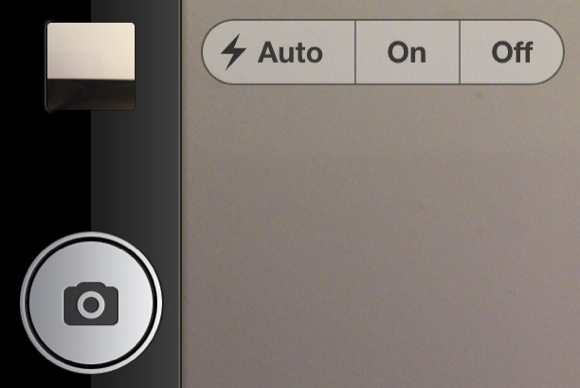
مراجعة صورك
أثناء التقاط الصور ، يمكنك مراجعتها بسرعة أثناء فتح تطبيق الكاميرا ، من خلال تمرير إصبعك على الشاشة ، والتي ستفتح ألبوم الكاميرا ، حيث يتم حفظ جميع صورك. لاحظ أنه يمكنك أيضًا فتح تطبيق الصور في iPhone للوصول إلى ألبوم الكاميرا ، وميزة أخرى تسمى دفق الصور إدارة ومعالجة صور iPhone: المشكلات والحلولفي إصدار iOS 5 ، قدمت Apple Photo Stream كحل ممكن لإدارة صور كاميرا iOS ومشاركتها بين أجهزة Apple المحمولة وأجهزة الكمبيوتر. في الواقع ، كان Photo Stream مفيدًا ، ولكن في ... اقرأ أكثر .
لاحظ أيضًا عناصر القائمة الأخرى المتاحة لحذف الصور ومشاركة الصور (على Twitter و Facebook والبريد الإلكتروني وما إلى ذلك) ، وبدء عرض الشرائح ، وعرض الصور عبر AppleTV.

للرجوع إلى وضع الكاميرا ، انقر فوق الشاشة ، ثم انقر فوق رمز الكاميرا الأزرق والأبيض في أسفل يسار التطبيق.

كاميرا فيديو
يحتوي تطبيق الكاميرا أيضًا على كاميرا فيديو مفيدة لمتوسط حالات التصوير. كما تلاحظ على الأرجح ، يمكنك تنشيط ميزة الفيديو عن طريق تمرير الزر إلى رمز الفيديو الصغير.
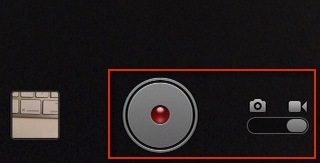
ولكن ما لا تعرفه على الأرجح هو أنه يمكنك بالفعل التقاط صور أثناء تصوير الفيديو ، طالما أنك تحافظ على iPhone ثابتًا ، والأهداف التي تقوم بتصويرها لا تتحرك بسرعة كبيرة. أثناء تصوير الفيديو ، كل ما عليك فعله هو النقر على رمز الكاميرا على الشاشة ، وسوف يلتقط صورة ، دون مقاطعة تسجيل الفيديو.

ما وصفته أعلاه هي الميزات الأساسية لتطبيق كاميرا iPhone. في مقالة للمتابعة ، سأشارك الميزات المتقدمة (على سبيل المثال ، التقاط صور بانوراما و HDR) التي قد تجدها مفيدة لمواقف التصوير المختلفة.
إذا كنت مستخدمًا جديدًا أو قليل الخبرة لكاميرا iPhone ، فأخبرنا إذا كان هذا الدليل مفيدًا. أخبرنا أيضًا بالأسئلة التي لا تزال لديك حول استخدام كاميرا iPhone.
بكاري كاتب ومصور مستقل. إنه مستخدم Mac منذ فترة طويلة ، وعشاق موسيقى الجاز ، ورجل العائلة.

